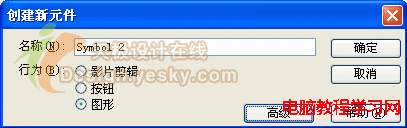萬盛學電腦網 >> 圖文處理 >> 美圖秀秀教程 >> 美圖秀秀打造視覺焦點 眾裡尋他千百度
美圖秀秀打造視覺焦點 眾裡尋他千百度
“眾裡尋他千百度”是電影中常用的橋段,在熙攘的人群中那人就這麼入了你的眼,再難以移開,這是讓很多人向往的情節。雖然這在現實中不是人人都能遇到,不過我們可以從攝影方面自己打造這樣的情節,小編我就用了“美圖秀秀”中的背景虛化成功營造了視覺焦點照,看上去很有Feel哦!
先看看對比效果圖吧:

圖1
這種凸顯在人群中的感覺是不是非常的有趣呢?喜歡這樣效果的朋友跟著我一起來看看是如何做到的吧:
1、在“美圖秀秀”軟件下打開待處理的照片,在“美化”菜單下,點擊“背景虛化”按鈕,調整虛化力度並用畫筆塗抹出人物,然後點擊“應用”按鈕,輕松突出照片中人物。
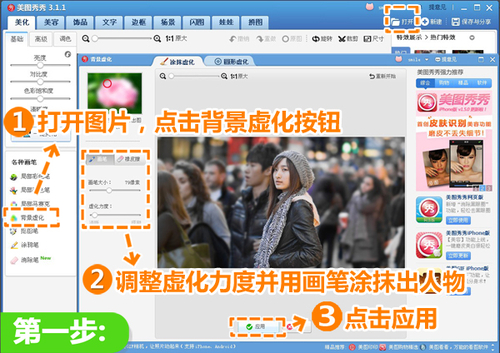
圖2
2、接著點擊“背景虛化-圓形虛化”,調整焦點大小和漸變范圍並點擊“應用”按鈕,使照片背景有了漸變模糊的效果。
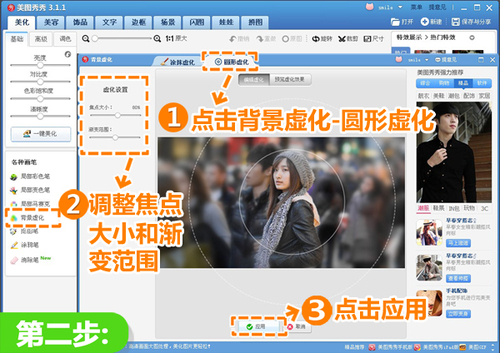
圖3
3、處理好背景後,再適當調色,仍在“美化”菜單下,點擊“影樓”分類選擇“阿寶色”特效,並將透明度調至50%。
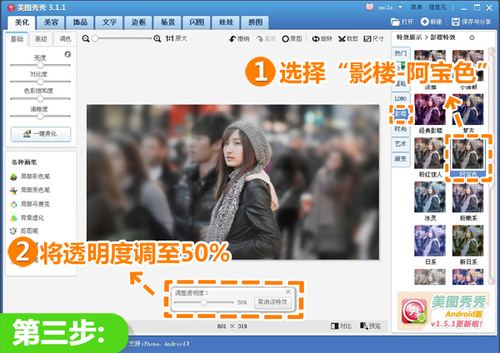
圖4
4、可以按照對某種色調的喜好,再選擇一些其他的特效進行疊加,比如選擇“基礎-智能繪色”特效,並將其透明度調至50%。
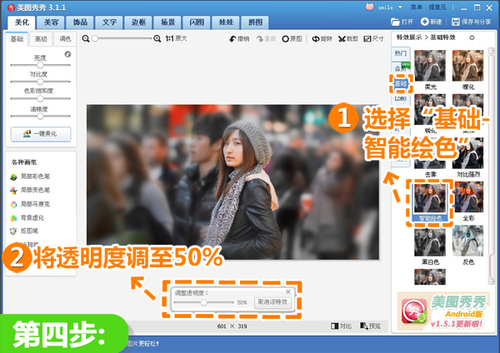
圖5
5、然後選擇“LOMO-經典LOMO”特效,並將透明度調至40%。
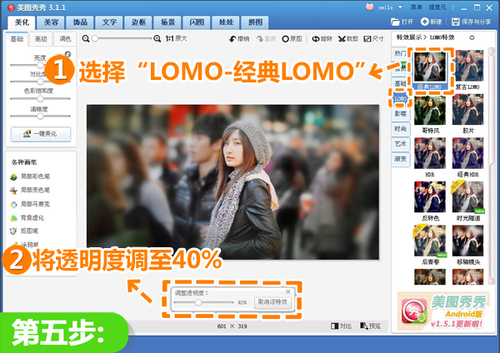
圖6
三聯推薦:點擊 免費下載最新版美圖秀秀 查看更多美圖秀秀教程
6、最後選擇透明度為20%的“經典HDR”特效,就大功告成咯!

圖7
街拍照、旅游照免不了周圍都是路人,這樣拍出來的照片顯得雜亂,讓人有失望的感覺。不過只需要通過“美圖秀秀”簡單的虛化幾下,一張頗有意境的視覺焦點照就這樣誕生了,廢片馬上變成好照片哦!
- 上一頁:美圖秀秀制作全景效果
- 下一頁:美圖秀秀制作黑白剪影 自拍照新玩法
美圖秀秀教程排行
軟件知識推薦
相關文章
copyright © 萬盛學電腦網 all rights reserved